Πλάτος στήλης στο Excel
Η προσαρμογή του πλάτους της στήλης είναι μία από τις σημαντικές δραστηριότητες ενώ εργάζεστε με το Excel. Είναι μια από τις σημαντικές δραστηριότητες που εκτελούνται από έναν χρήστη κατά την προετοιμασία των αναφορών, τη δημιουργία πινάκων ελέγχου, την ανάπτυξη συνοπτικών πινάκων και τη χρήση φύλλων εργασίας για την πραγματοποίηση υπολογισμών σε δεδομένα. Το Microsoft excel διευκολύνει ένα σύνολο επιλογών για την αλλαγή του πλάτους της στήλης. Οι στήλες σε φύλλα εργασίας του Excel δεν μπορούν να προσαρμόσουν αυτόματα το πλάτος με βάση τα δεδομένα.
- Μια στήλη στο excel έχει προεπιλεγμένο πλάτος 8,43 χαρακτήρες, που είναι μικρότερη από μία ίντσα. Το Excel παρουσίασε διαφορετικούς τρόπους, όπως μεταφορά μέσω ποντικιού, χρήση των μενού συντομεύσεων στην κορδέλα και διπλό κλικ στη δεξιά πλευρά της επικεφαλίδας της στήλης.
- Το παρόν άρθρο επικεντρώνεται στη συζήτηση των διαφόρων αποτελεσματικών τρόπων για τη μη αυτόματη προσαρμογή του πλάτους των στηλών καλύπτοντας τα ακόλουθα θέματα.
Εξήγηση
- Σε ένα φύλλο εργασίας excel, ένας χρήστης μπορεί να ορίσει το πλάτος μιας στήλης στην περιοχή από 0 έως 255. Σε αυτό, ένα πλάτος χαρακτήρων είναι ίσο με μία μονάδα. Για ένα νέο φύλλο excel, το πλάτος της στήλης είναι ίσο με 8,43 χαρακτήρες, που είναι ίσο με 64 pixel. Μια στήλη θα κρύβεται εάν το πλάτος της είναι μηδέν.
- Όταν ένας χρήστης εισάγει δεδομένα στις στήλες του φύλλου excel, δεν προσαρμόζει αυτόματα το μέγεθος της στήλης. Εάν η τιμή που εμφανίζεται σε ένα κελί είναι μεγάλη για να ταιριάζει με την προεπιλογή του πλάτους της στήλης, επικαλύπτεται στα επόμενα κελιά διασχίζοντας το περίγραμμα του κελιού.
- Το κελί συμβολοσειράς κειμένου επικαλύπτει το περίγραμμα κελιού, ενώ η αριθμητική συμβολοσειρά εμφανίζεται με τη μορφή #####. Για να αποφύγουμε αυτά τα προβλήματα, πρέπει να εφαρμόσουμε διάφορες εντολές για να προσαρμόσουμε το πλάτος της στήλης.
Στο excel, ένας διαφορετικός τύπος εντολής είναι διαθέσιμος για τη μορφοποίηση του πλάτους μιας στήλης. Αυτά περιλαμβάνουν το πλάτος στήλης, το πλάτος στήλης αυτόματης προσαρμογής και το προεπιλεγμένο πλάτος.
- Πλάτος στήλης: Αυτή η εντολή ορίζει το πλάτος της στήλης σε συγκεκριμένο αριθμό χαρακτήρων.
- Πλάτος στήλης αυτόματης προσαρμογής: Αυτή η εντολή βοηθά στην προσαρμογή του περιεχομένου στο ευρύτερο πλάτος στήλης
- Προεπιλεγμένο πλάτος: Προσαρμόζεται στο πλάτος της στήλης στο προεπιλεγμένο πλάτος.

Πώς να ρυθμίσετε το πλάτος της στήλης στο Excel;
- Παρουσίαση των δεδομένων σε αναγνώσιμη μορφή προσαρμόζοντας το πλάτος της στήλης.
- Αντιστοίχιση του πλάτους μιας στήλης στο excel με μια άλλη στήλη.
- Κατάργηση απόκρυψης δεδομένων που δεν είναι ορατά στους αναγνώστες.
- Ρύθμιση του συγκεκριμένου πλάτους σε μια στήλη ώστε να ταιριάζει με το περιεχόμενο που παράγεται.
- Εφαρμογή κατάλληλης μορφοποίησης στα κελιά και τα δεδομένα τους.
- Ο ακριβής έλεγχος του πλάτους της στήλης αλλάζοντας τις διαφορετικές γραμματοσειρές και το μέγεθός τους.
Παραδείγματα
Ακολουθούν τα παραδείγματα πλάτους στήλης excel.
Παράδειγμα # 1 - Ρύθμιση του πλάτους στήλης του Excel χρησιμοποιώντας το ποντίκι
Αυτό το παράδειγμα δείχνει την προσαρμογή του πλάτους της στήλης για τα ακόλουθα δεδομένα.

Όπως φαίνεται στο σχήμα, τα δεδομένα σε δύο στήλες δεν είναι σε αναγνώσιμη μορφή. πρέπει να ακολουθηθούν τα ακόλουθα βήματα.
Βήμα 1: Για να προσαρμόσετε το πλάτος μιας μόνο στήλης, σύρετε το περίγραμμα της στήλης προς τα δεξιά μέχρι να επιτευχθεί το απαιτούμενο πλάτος στήλης.

Βήμα 2: Στη συνέχεια, σύρετε το πλάτος της στήλης B έως ότου επιτευχθεί το επιθυμητό πλάτος

Βήμα 3: Στη συνέχεια, σύρετε το πλάτος της στήλης C έως ότου επιτευχθεί το επιθυμητό πλάτος

Μπορούμε να προσαρμόσουμε το πλάτος όλων των στηλών κάθε φορά επιλέγοντας τις τρεις στήλες.
Βήμα 4: Επιλέξτε τρεις στήλες πατώντας CTRL + A ή κάνοντας κλικ στο "All Button" και σύρετε σε οποιαδήποτε κεφαλίδα στήλης που εμφανίζεται στο στιγμιότυπο οθόνης

Το αποτέλεσμα θα εμφανίζεται ως

Παράδειγμα # 2 - Ρύθμιση του πλάτους της στήλης σε συγκεκριμένο αριθμό
Αυτό το παράδειγμα είναι για να απεικονίσει τη διαδικασία για να ορίσετε το πλάτος μιας στήλης. Τα ακόλουθα δεδομένα λαμβάνονται υπόψη για αυτό το παράδειγμα.

Βήμα 1: Επιλέξτε τις μεμονωμένες ή περισσότερες στήλες που θέλουν να προσαρμόσουν το πλάτος

Βήμα 2: Μεταβείτε στην επιλογή "Μορφή" στην καρτέλα "Αρχική σελίδα" και κάντε κλικ στο Μορφοποίηση

Βήμα 3: Επιλέξτε το "Πλάτος στήλης" από τη λίστα επιλογών όπως φαίνεται στο στιγμιότυπο οθόνης

Ανοίγει το παράθυρο διαλόγου πλάτους στήλης.

Βήμα 4: Εισαγάγετε την επιθυμητή τιμή στο πλαίσιο πλάτους στήλης (για παράδειγμα 15) και κάντε κλικ στο OK

Το αποτέλεσμα επιτυγχάνεται ως
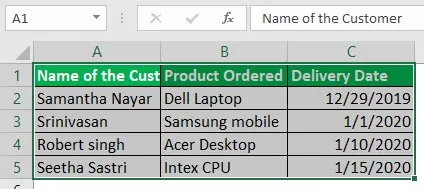
Αυτή η μέθοδος οδηγεί στο ίδιο πλάτος για τις επιλεγμένες στήλες.
Παράδειγμα # 3 - Χρήση αυτόματης προσαρμογής για προσαρμογή του πλάτους στήλης στο Excel
Αυτό το παράδειγμα είναι να επεξηγήσει τη διαδικασία αυτόματης προσαρμογής του πλάτους όλων των στηλών στα περιεχόμενα. Τα ακόλουθα δεδομένα λαμβάνονται υπόψη για αυτό το παράδειγμα.
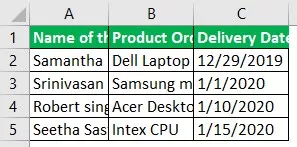
Βήμα 1: Για αυτόματη προσαρμογή της μεμονωμένης στήλης, κάντε διπλό κλικ στο δεξί περίγραμμα της στήλης.
Βήμα 2: Για να εφαρμόσετε την αυτόματη προσαρμογή σε δύο στήλες, κάντε διπλό κλικ στο όριο που εμφανίζεται μεταξύ τους επιλέγοντας τις δύο στήλες
Βήμα 3: Για να εφαρμόσετε την αυτόματη προσαρμογή σε όλες τις στήλες, επιλέξτε τις στήλες πατώντας CTRL + A ή επιλέξτε όλα τα κουμπιά
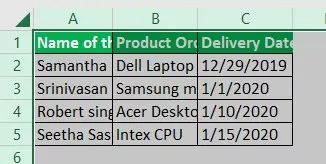
Βήμα 4: Μεταβείτε στην επιλογή "Μορφή" στην καρτέλα "Αρχική σελίδα" και κάντε κλικ στο Μορφή

Βήμα 5: Επιλέξτε το "Πλάτος στήλης αυτόματης προσαρμογής" από μια λίστα επιλογών όπως φαίνεται στο στιγμιότυπο οθόνης

Ταιριάζει αυτόματα στο πλάτος όλων των στηλών, όπως φαίνεται στο στιγμιότυπο οθόνης.
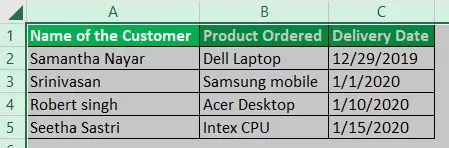
Παράδειγμα # 4 - Ρύθμιση του προεπιλεγμένου πλάτους για στήλες στο Excel
Αυτό το παράδειγμα απεικονίζει τον τρόπο αλλαγής του προεπιλεγμένου πλάτους στήλης για ένα φύλλο εργασίας ή συνολικά φύλλα εργασίας σε ένα βιβλίο εργασίας. Τα ακόλουθα δεδομένα λαμβάνονται υπόψη για αυτό το παράδειγμα.

Βήμα 1: Επιλέξτε ένα ή περισσότερα φύλλα εργασίας που θέλουν να προσαρμόσουν το προεπιλεγμένο πλάτος μιας στήλης. Για αυτό το παράδειγμα, εξετάζουμε μόνο ένα φύλλο εργασίας.

Βήμα 2: Μεταβείτε στην επιλογή "Μορφή" στην καρτέλα "Αρχική σελίδα" και κάντε κλικ στο Μορφοποίηση

Βήμα 3: Επιλέξτε το «Προεπιλεγμένο πλάτος στήλης» από μια λίστα επιλογών όπως φαίνεται στο στιγμιότυπο οθόνης

Ανοίγει το παράθυρο διαλόγου τυπικού πλάτους.

Βήμα 4: Εισαγάγετε το επιθυμητό πλάτος στο τυπικό πλαίσιο πλάτους στήλης ως 20.

Στη συνέχεια, το αποτέλεσμα λαμβάνεται ως

Πράγματα που πρέπει να θυμάστε
- Η "Αυτόματη προσαρμογή" του πλάτους της στήλης δεν επηρεάζει το πλάτος εάν το πλάτος της στήλης επαρκεί για το περιεχόμενο
- Όταν ένας χρήστης θέλει να τροποποιήσει το προεπιλεγμένο πλάτος ενός αρχείου excel, αποθηκεύστε το κενό βιβλίο εργασίας ως πρότυπο στο excel.








